前言
在使用 OpenWrt 或 iStoreOS 这样的路由器系统时,我们经常会安装各种插件来扩展功能,比如 OpenClash(一个非常受欢迎的代理管理工具)。不过,有时候因为误操作,或者软件本身设置错误,导致插件运行异常,即便尝试重置配置也无法恢复。
以前遇到这种情况,我们往往直接选择重刷系统,虽然暴力但也非常麻烦——重新配置环境、恢复备份,动辄一两个小时起步。
此外,系统中有些插件可能是刷机固件时默认预装的,但实际上我们根本用不到,长期占用路由器有限的存储与内存资源,影响系统性能。因此,手动卸载不需要的软件,不仅能解决出错插件的问题,还能更好地优化路由器的资源利用,让系统更加干净高效。
不过,遗憾的是,OpenWrt 和 iStoreOS 并没有为大多数手动安装的插件并不能实现如istoreOS软件市场如KMS服务器提供可视化的一键卸载功能。因此,我们需要通过命令行(SSH)来手动删除这些插件。下面就是详细教程。

如何手动卸载 OpenClash(以其他插件为例通用)
如何手动卸载 OpenClash(以其他插件为例通用)
第一步:连接到路由器
首先,需要通过 SSH 登录到你的路由器。
Mac/Linux 用户可以直接在终端使用 ssh 命令
Windows 用户可以使用 PuTTY、Windows Terminal
ssh root@你的路由器IP地址通常默认用户名是 root,IP 地址一般是 192.168.1.1,具体以你的设置为准。或者呢最简单的办法也可以直接路由器的终端进入这里以istoreOS为例

第二步:查找 OpenClash 的安装包名
输入以下命令,查找所有已安装、包含 “openclash” 关键词的包:
opkg list-installed | grep openclash
例如,返回结果可能是:luci-app-openclash – 0.46.07, 这就是 OpenClash 的完整包名。
如果你想查看所有安装的软件包,手动查找,也可以直接使用:
opkg list-installed然后在列表中翻找,通常是以 luci- 开头的,注意识别是否有 openclash 字样。

第三步:执行卸载命令
找到了准确的包名之后,使用以下命令进行卸载:
opkg remove luci-app-openclash
注意:
- 卸载命令格式是
opkg remove 包名 - 包名后面不要带版本号
正确示范:
✅ opkg remove luci-app-openclash
错误示范:
❌ opkg remove luci-app-openclash - 0.46.031-beta
执行完毕后,系统会显示卸载过程,提示卸载成功。

第四步:验证卸载是否成功
卸载完成后,刷新你的路由器 Web 管理界面(比如 LuCI 或 iStore),可以看到 OpenClash 已经消失。如果没有消失,可以清理浏览器缓存后再确认。
此时,你可以重新干净地安装 OpenClash,或者继续卸载其他无用插件,进一步精简你的系统。


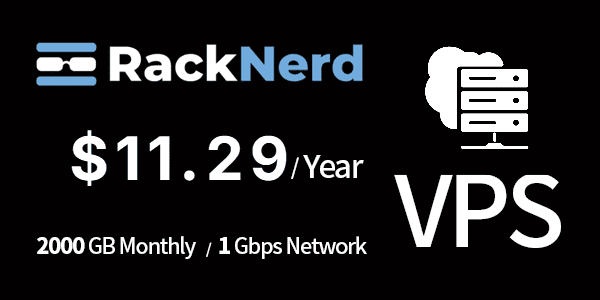







发表回复